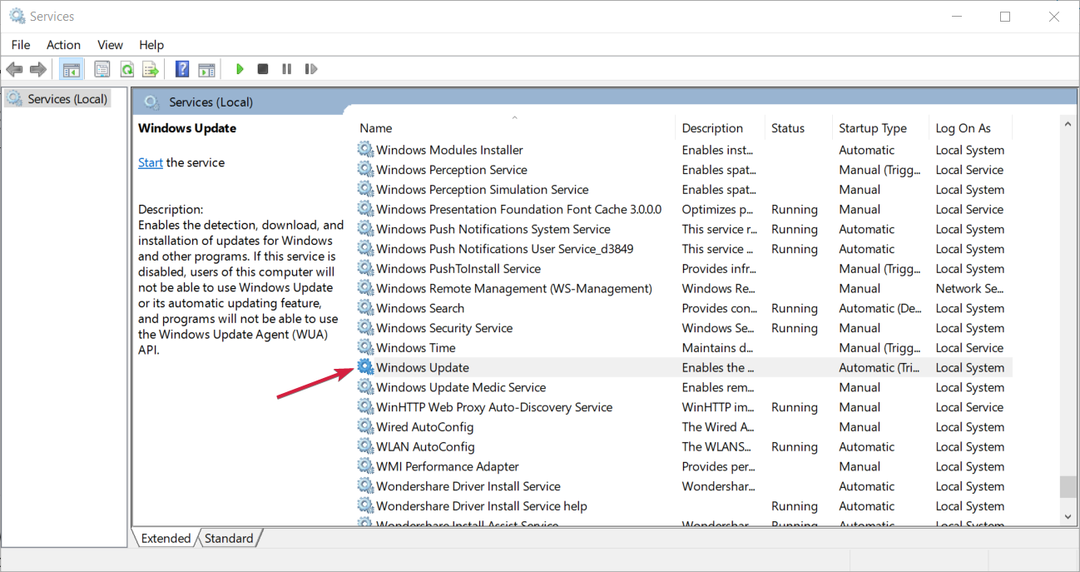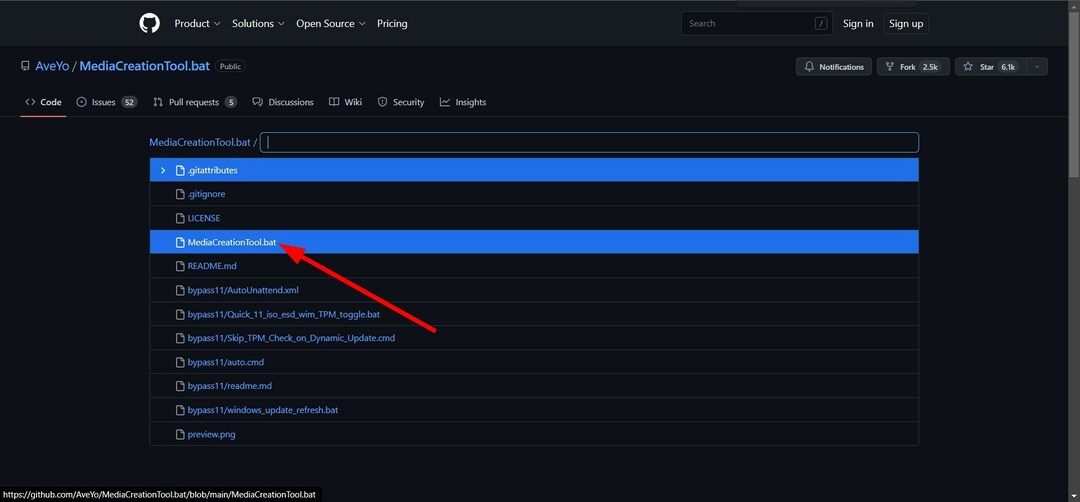Θα πρέπει να προσπαθήσετε να διαγράψετε τα στοιχεία ενημέρωσης των Windows
- Το σφάλμα 0x80070246 του Windows Update εμποδίζει τους χρήστες να εγκαταστήσουν τις πιο πρόσφατες ενημερώσεις.
- Θα μπορούσε να ενεργοποιηθεί λόγω κατεστραμμένων αρχείων συστήματος που σχετίζονται με το Windows Update.
- Το σφάλμα θα μπορούσε επίσης να εμφανιστεί λόγω κατεστραμμένων αρχείων προσωρινής μνήμης του Windows Update.

ΧΕΓΚΑΤΑΣΤΑΣΗ ΚΑΝΟΝΤΑΣ ΚΛΙΚ ΣΤΟ ΑΡΧΕΙΟ ΛΗΨΗΣ
Οι αποτυχίες ενημέρωσης των Windows μπορεί να είναι ενοχλητικές! Με το Fortect, θα απαλλαγείτε από σφάλματα που προκαλούνται από αρχεία που λείπουν ή είναι κατεστραμμένα μετά από μια ενημέρωση. Το βοηθητικό πρόγραμμα διατηρεί ένα αποθετήριο των αρχικών εκδόσεων αρχείων συστήματος των Windows και χρησιμοποιεί έναν αντίστροφο αλγόριθμο για να αντικαταστήσει τις κατεστραμμένες με καλές.
- Κατεβάστε το Fortect και εγκαταστήστε το στον υπολογιστή σας.
- Ξεκινήστε τη διαδικασία σάρωσης του εργαλείου για να αναζητήσετε κατεστραμμένα αρχεία που είναι η πηγή των προβλημάτων.
- Κάντε δεξί κλικ Ξεκινήστε την επισκευή για την επίλυση προβλημάτων ασφάλειας και απόδοσης του υπολογιστή σας.
- Το Fortect έχει ληφθεί από 0 αναγνώστες αυτόν τον μήνα.
Σύμφωνα με αρκετούς χρήστες των Windows 10 και των Windows 11, είναι συναντώντας το σφάλμα 0x80070246 όταν προσπαθείτε να εγκαταστήσετε την ενημέρωση των Windows. Αυτό το σφάλμα τους εμποδίζει να αναβαθμίσουν τον υπολογιστή τους και να απολαύσουν τις πιο πρόσφατες δυνατότητες.
Ευτυχώς, σε αυτόν τον οδηγό, έχουμε παραθέσει μερικές από τις καλύτερες λύσεις που θα σας βοηθήσουν να επιλύσετε το πρόβλημα Ενημερωμένη έκδοση για Windows σφάλμα εγκατάστασης 0x80070246 στον υπολογιστή σας με Windows 11. Θα συζητήσουμε επίσης τους λόγους που θα μπορούσαν να προκαλέσουν το πρόβλημα εξαρχής. Ας μπούμε κατευθείαν σε αυτό.
Γιατί λαμβάνω το σφάλμα εγκατάστασης της ενημέρωσης των Windows 0x80070246;
Μπορεί να υπάρχουν διάφοροι λόγοι για τους οποίους λαμβάνετε το σφάλμα εγκατάστασης των Windows 11 0x80070246 στον υπολογιστή σας. Μετά από κάποια έρευνα, έχουμε παραθέσει τους κύριους λόγους παρακάτω.
- Η δυνατότητα ενημέρωσης των Windows είναι προβληματική: Οι πιθανότητες είναι ότι το ίδιο το εργαλείο ενημέρωσης των Windows φταίει και προκαλεί την αποτυχία της ενημέρωσης.
- Κατεστραμμένα αρχεία συστήματος: Αν το τα αρχεία συστήματος στον υπολογιστή σας είναι κατεστραμμένα ή λείπει, τότε θα συναντήσετε πολλά ζητήματα, ένα από τα οποία είναι το σφάλμα ενημέρωσης 0x80070246.
- Η υπηρεσία ενημέρωσης των Windows δεν εκτελείται: Οι πιθανότητες είναι κάποια εφαρμογή τρίτου μέρους, ή μπορεί να έχετε απενεργοποίησε την υπηρεσία ενημέρωσης των Windows, που προκαλεί το πρόβλημα.
- Τα στοιχεία ενημέρωσης των Windows είναι σε διένεξη: Συχνά, τα στοιχεία ενημέρωσης των Windows έχουν βρεθεί ο ένοχος πίσω από διάφορα σφάλματα ενημέρωσης των Windows.
- Η προσωρινή μνήμη ενημέρωσης των Windows είναι προβληματική: Αρχεία προσωρινής μνήμης ενημέρωσης των Windows ενδέχεται να είναι κατεστραμμένο ή να προκαλέσει πρόβλημα με την πιο πρόσφατη ενημέρωση που προσπαθείτε να κατεβάσετε.
Ας δούμε τις λύσεις που θα σας βοηθήσουν να επιλύσετε το σφάλμα ενημέρωσης των Windows 0x80070246.
Πώς μπορώ να διορθώσω το σφάλμα εγκατάστασης των Windows 11 0x80070246;
ΣΗΜΕΙΩΣΗ
Οι χρήστες αντιμετώπισαν αυτό το σφάλμα ενημέρωσης σε υπολογιστές Windows 10 και 11. Έτσι, μπορείτε να εφαρμόσετε τις λύσεις που αναφέρονται παρακάτω και στα δύο λειτουργικά συστήματα.
- Γιατί λαμβάνω το σφάλμα εγκατάστασης της ενημέρωσης των Windows 0x80070246;
- Πώς μπορώ να διορθώσω το σφάλμα εγκατάστασης των Windows 11 0x80070246;
- 1. Εκτελέστε το πρόγραμμα αντιμετώπισης προβλημάτων ενημέρωσης των Windows
- 2. Εκκαθαρίστε τα στοιχεία του Windows Update
- 3. Βεβαιωθείτε ότι εκτελείται η υπηρεσία Windows Update
- 4. Εκτελέστε εντολές SFC και DISM
- 5. Εκκαθαρίστε την προσωρινή μνήμη του Windows Update
- 6. Καθαρίστε χώρο στο δίσκο
1. Εκτελέστε το πρόγραμμα αντιμετώπισης προβλημάτων ενημέρωσης των Windows
- Πάτα το Νίκη + Εγώ πλήκτρα για να ανοίξετε το Ρυθμίσεις μενού.
- Κάντε κλικ στο Αντιμετώπιση προβλημάτων.

- Επιλέγω Άλλα εργαλεία αντιμετώπισης προβλημάτων.

- Χτύπα το Τρέξιμο κουμπί για Ενημερωμένη έκδοση για Windows.

- Το εργαλείο αντιμετώπισης προβλημάτων θα ξεκινήσει τη διάγνωση του προβλήματος.
- Ισχύουν διορθώσεις που ζητήθηκαν.
- Επανεκκίνηση τον υπολογιστή σας.
Εάν αντιμετωπίσετε οποιοδήποτε πρόβλημα που σχετίζεται με την ενημέρωση των Windows, μπορείτε να δοκιμάσετε να εκτελέσετε το πρόγραμμα αντιμετώπισης προβλημάτων ενημέρωσης των Windows και να επιλύσετε το πρόβλημα.
2. Εκκαθαρίστε τα στοιχεία του Windows Update
- Πάτα το Νίκη κλειδί για να ανοίξετε το Αρχή μενού.
- Ανοιξε το Γραμμή εντολών ως διαχειριστής.

- Πληκτρολογήστε τις παρακάτω εντολές και πατήστε Εισαγω μετά από κάθε ένα.
bits καθαρού τερματισμούκαθαρή στάση wuauservnet stop appidsvcnet stop cryptsvcRen %systemroot%\SoftwareDistribution SoftwareDistribution.bakRen %systemroot%\system32\catroot2 catroot2.bakκαθαρά bits έναρξηςκαθαρή εκκίνηση wuauservκαθαρή εκκίνηση appidsvcκαθαρή εκκίνηση cryptsvc - Επανεκκίνηση τον υπολογιστή σας.
Όπως αναφέρθηκε, συχνά τα στοιχεία ενημέρωσης των Windows μπορεί να έρχονται σε διένεξη με τις υπηρεσίες ενημέρωσης των Windows και να προκαλέσουν πολλά ζητήματα, συμπεριλαμβανομένου του σφάλματος εγκατάστασης των Windows 11 0x80070246.
- Το Openal32.dll δεν βρέθηκε: 5 γρήγοροι τρόποι για να το διορθώσετε
- Physxloader.dll Δεν βρέθηκε Σφάλμα: Πώς να το διορθώσετε
- Διόρθωση: Api-ms-win-crt-convert-l1-1-0.dll Σφάλμα που λείπει
- Ampkit_windows.dll: Πώς να διορθώσετε εάν λείπει
- Τι είναι το Mscories.dll και πώς να το διορθώσετε εάν λείπει
3. Βεβαιωθείτε ότι εκτελείται η υπηρεσία Windows Update
- Πάτα το Νίκη + R πλήκτρα για να ανοίξετε το Τρέξιμο διάλογος.
- Τύπος υπηρεσίες.msc και χτυπήστε το Εισαγω κλειδί.

- Κάντε διπλό κλικ στο Υπηρεσία Windows Update.

- Πάτα το Αρχή κουμπί κάτω Κατάσταση υπηρεσίας για να το τρέξετε.

Για να εγκαταστήσετε τις πιο πρόσφατες ενημερώσεις, θα πρέπει να βεβαιωθείτε ότι η υπηρεσία Windows Update εκτελείται στον υπολογιστή σας και ότι δεν έχει διακοπεί.
Μπορείτε να ακολουθήσετε τα παραπάνω βήματα για να ενεργοποιήσετε την υπηρεσία σε περίπτωση που δεν εκτελείται και να ελέγξετε εάν αυτό επιλύει το σφάλμα ενημέρωσης των Windows 0x80070246.
4. Εκτελέστε εντολές SFC και DISM
- Για να ανοίξετε το Αρχή μενού πατήστε το Νίκη κλειδί.
- Ανοιξε Γραμμή εντολών ως διαχειριστής.

- Πληκτρολογήστε την παρακάτω εντολή και πατήστε Εισαγω.
sfc /scannow
- Θα ξεκινήσει η διαδικασία σάρωσης SFC.
- Περιμένετε να ολοκληρωθεί η διαδικασία.
- Πληκτρολογήστε τις παρακάτω εντολές και πατήστε Εισαγω μετά από κάθε ένα.
Dism /Online /Cleanup-Image /CheckHealthDism /Online /Cleanup-Image /ScanHealthDism /Online /Cleanup-Image /RestoreHealth
- Επανεκκίνηση τον υπολογιστή σας.
Το λειτουργικό σύστημα Windows είναι ενσωματωμένο με εντολές όπως η σάρωση SFC και η DISM που μπορείτε να χρησιμοποιήσετε για να διορθώσετε αρχεία συστήματος που έχουν καταστραφεί ή λείπουν. Ωστόσο, σε πολλές περιπτώσεις, όπως το σφάλμα 0x80070246, δεν είναι τόσο χρήσιμο.
Για αυτό το σενάριο, μπορείτε να χρησιμοποιήσετε ένα εργαλείο επιδιόρθωσης συστήματος όπως Fortect. Με αυτό το αυτόματο εργαλείο, μπορείτε να διορθώσετε σφάλματα των Windows, να διορθώσετε σφάλματα BSoD ή ακόμα και να εντοπίσετε απειλές κακόβουλου λογισμικού ή PUA από τον υπολογιστή σας.
⇒ Αποκτήστε το Fortect
5. Εκκαθαρίστε την προσωρινή μνήμη του Windows Update
- Πάτα το Νίκη + R πλήκτρα για να ανοίξετε το Τρέξιμο διάλογος.
- Τύπος υπηρεσίες.msc και χτυπήστε το Εισαγω κλειδί.

- Κάντε διπλό κλικ στο Υπηρεσία Windows Update.

- Κάντε δεξί κλικ στο Υπηρεσία Windows Update και επιλέξτε Να σταματήσει.
- Ανοιξε το Τρέξιμο διάλογος πατώντας το Νίκη + R κλειδιά.
- Τύπος C:\Windows\SoftwareDistribution\Download και πατήστε Εισαγω.

- Επιλέξτε όλα τα αρχεία και διαγράφω καθένα από αυτά.

- μεταβείτε στο services.msc κονσόλα.
- Αρχή ο Υπηρεσία Windows Update.
Ο καθαρισμός της προσωρινής μνήμης του Windows Update βοήθησε αρκετούς χρήστες να επιλύσουν το σφάλμα 0x80070246 του Windows Update στους υπολογιστές τους.
Συχνά, τα αρχεία προσωρινής αποθήκευσης των παλιών ενημερώσεων των Windows μπορεί να παρεμποδίσουν τις νέες και να μην τους αφήσουν να πραγματοποιήσουν λήψη στον υπολογιστή σας. Σε μια τέτοια περίπτωση, θα σας προτείναμε να ακολουθήσετε τα παραπάνω βήματα για να διαγράψετε τα αρχεία προσωρινής μνήμης του Windows Update.
6. Καθαρίστε χώρο στο δίσκο
- Ανοιξε το Αρχή μενού πατώντας το Νίκη κλειδί.
- Ανοιξε ΕΚΚΑΘΑΡΙΣΗ δισκου.

-
Επιλέξτε τη μονάδα δίσκου όπου έχετε εγκαταστήσει το λειτουργικό σύστημα από το αναπτυσσόμενο μενού.

- Επιλέγω Εκκαθάριση αρχείων συστήματος.

- Επιλέξτε τα πλαίσια για τα αρχεία που θέλετε να διαγράψετε και πατήστε Εντάξει.

- Επιλέγω Ναί για να αφαιρέσετε όλα τα αρχεία.
Οι πιθανότητες είναι ότι δεν υπάρχει αρκετός χώρος στη μονάδα δίσκου σας, εξαιτίας του οποίου η ενημέρωση δεν εγκαθίσταται και λαμβάνετε το σφάλμα εγκατάστασης των Windows 11 0x80070246.
Αυτό είναι από εμάς σε αυτόν τον οδηγό. Εάν παίρνετε τα Windows σφάλμα ενημέρωσης 0x80888002, ρίξτε μια ματιά στον οδηγό μας για γρήγορη επίλυση.
Έχουμε επίσης έναν λεπτομερή οδηγό για Σφάλμα ενημέρωσης των Windows 0x8007000B που θα σας βοηθήσει να επιλύσετε το ζήτημα στο τέλος σας. Για τους χρήστες που λαμβάνουν το σφάλμα ενημέρωσης 0x8024402c, σας προτείνουμε να ανατρέξετε στις λύσεις που αναφέρονται στον ειδικό μας οδηγό.
Ενημερώστε μας στα σχόλια παρακάτω ποια από τις παραπάνω λύσεις διόρθωσε το σφάλμα εγκατάστασης των Windows 11 0x80070246 στον υπολογιστή σας.
Εξακολουθείτε να αντιμετωπίζετε προβλήματα;
ΕΥΓΕΝΙΚΗ ΧΟΡΗΓΙΑ
Εάν οι παραπάνω προτάσεις δεν έχουν λύσει το πρόβλημά σας, ο υπολογιστής σας ενδέχεται να αντιμετωπίσει πιο σοβαρά προβλήματα με τα Windows. Προτείνουμε να επιλέξετε μια λύση all-in-one όπως Fortect για την αποτελεσματική επίλυση προβλημάτων. Μετά την εγκατάσταση, απλώς κάντε κλικ στο Προβολή & Διόρθωση κουμπί και μετά πατήστε Ξεκινήστε την επισκευή.